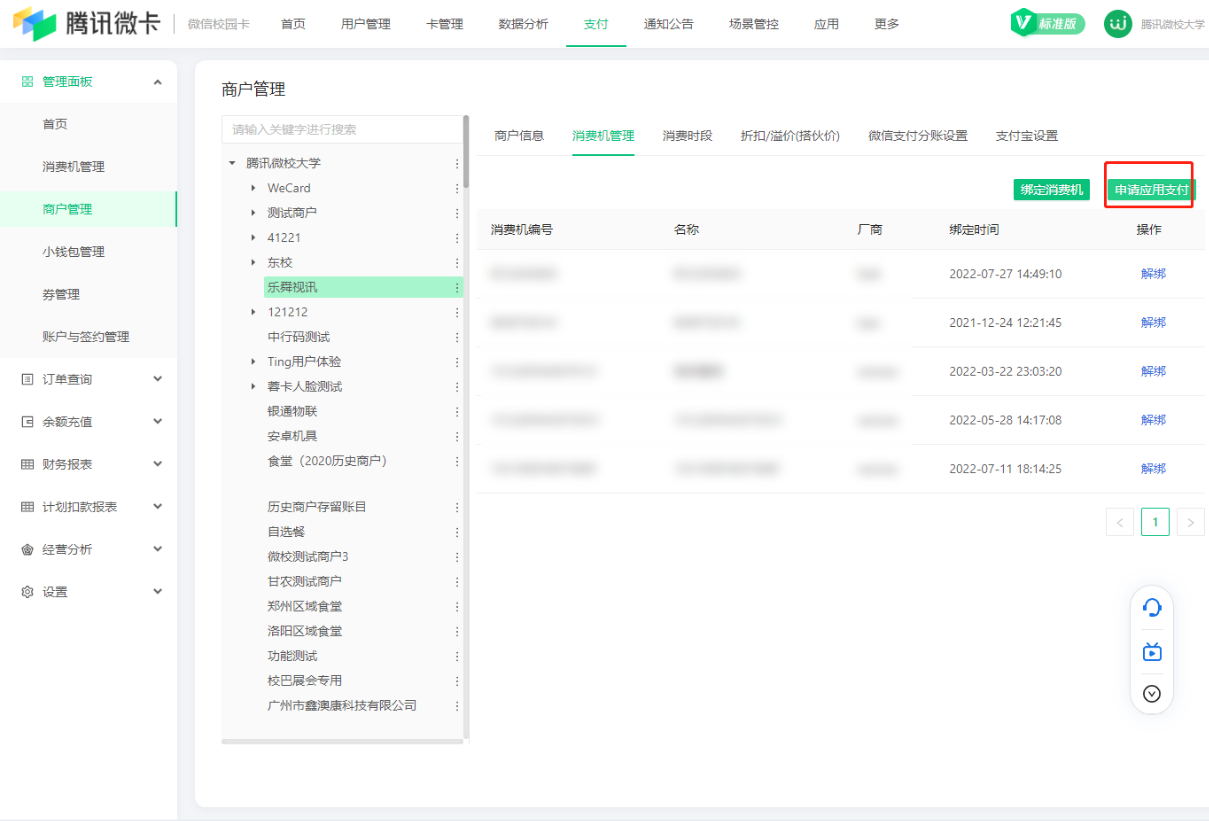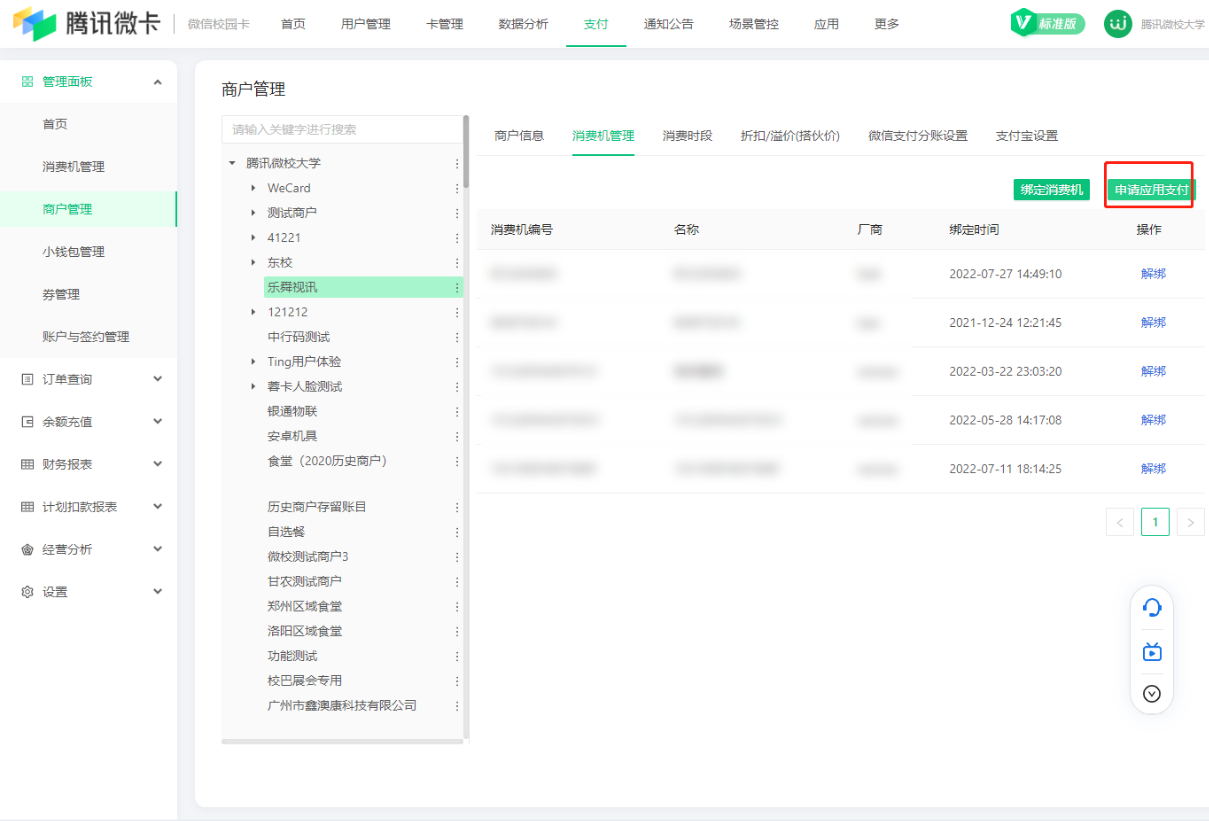使用前说明
概述
本文针对校园内微信校园卡消费功能的设置和使用,提供解答和说明。
文档阅读对象
学校服务商:服务商为学校提供校园一卡通解决方案落地和实施的服务。服务商在支付功能落地和实施的过程中遇到疑问时可查阅此文档查找指引。本文档包括对商户录入的说明,以及机具注册和配置的说明。
学校管理员:学校管理员具有支付中心管理权限。学校根据实际情况对支付中心进行管理和配置时,可通过此文档了解管理台的使用和操作。
管理台使用者(学校财务、商户):学校财务需要对账结算、输出财务报表。在微校管理台支付中心,可通过不同的报表核对支付流水、输出报表。商户需要对自身营收进行查看和管理。管理台提供不同维度的报表对商户营收进行展示。
管理台介绍
管理台根据使用对象不同,大致分为三个模块。
管理面板:用于使用前商户和机具的准备和信息录入,供服务商和学校管理员配置使用。
报表:订单查询、余额充值、财务报表、经营分析供财务人员对账使用、商户管理收支使用。
设置:供学校管理员使用,设置不同角色的管理员数据权限和功能权限,和其他管理台通用项的设置。
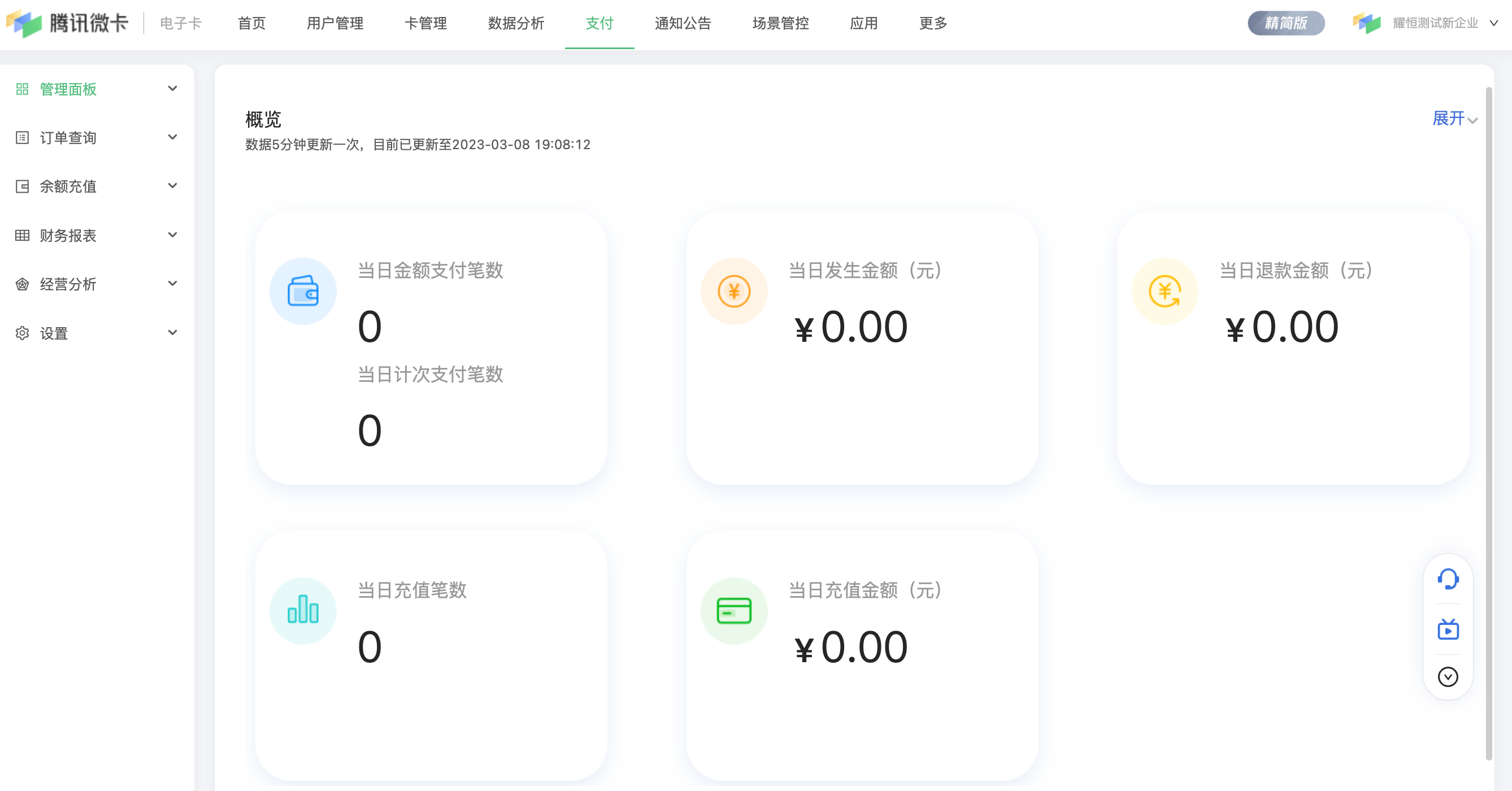
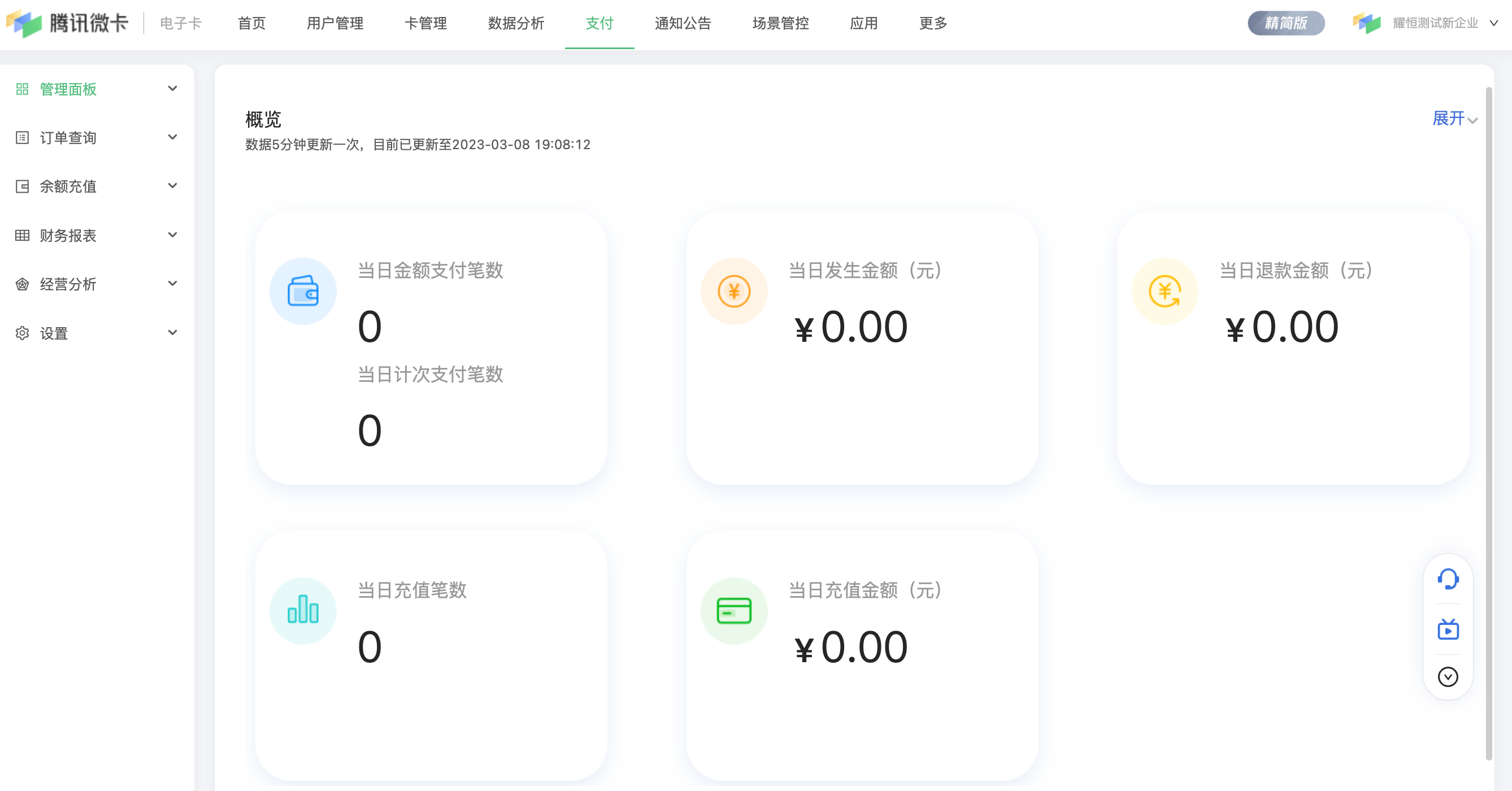
使用前初始化
概述
在管理台使用正常使用前,需要进行初始化设置,例如机具、商户信息的录入和配置,机具与商户的绑定关联。通常由服务商负责完成。
在配置完成后商户开始进入运营模式,财务人员、商户可以正常使用管理台来查看消费营收报表。
配置工作如下:注册和配置机具 > 录入和配置商户 > 将商户与该商户对应的机具进行绑定。
使用场景
1. 机具注册是初始化设置的第一步。服务商拿到机具后,需要在管理员后台将机具信息录入至管理台,并根据学校需要进行机具的配置。
2. 在管理台提供使用之前,服务商还需要将商户的信息录入到管理台。
3. 机具注册和新建商户完成之后,需将商户和其使用的机具进行关联。绑定后当机具与商户进入正常运营,收支流水可以通过管理台进行查看和管理。
4. 校园中存在某类商户对消费人群有限定的需求,如教职工食堂只允许教师进行消费。这类商户适用身份的设置可以通过商户管理的收款设置,进行机具适用身份类型的配置。
5. 学校对不同身份类型的人群,经常需要设置不同的消费配置,如教职工刷一卡通消费有折扣等,临时来访人员刷一卡通有溢价。可以在身份管理里,对不同身份的人,设置不同的消费配置,例如折扣金额和溢价金额。
机具注册
在管理面板 > 消费机管理,提供两种方式进行机具注册。
方式一:输入注册。按照要求填写的内容将机具信息录入,即可完成注册。机具注册所需信息包括:机型、机具编号和机具名称。
方式二:扫码注册。使用 pos 机扫描图中二维码即可快速完成注册。
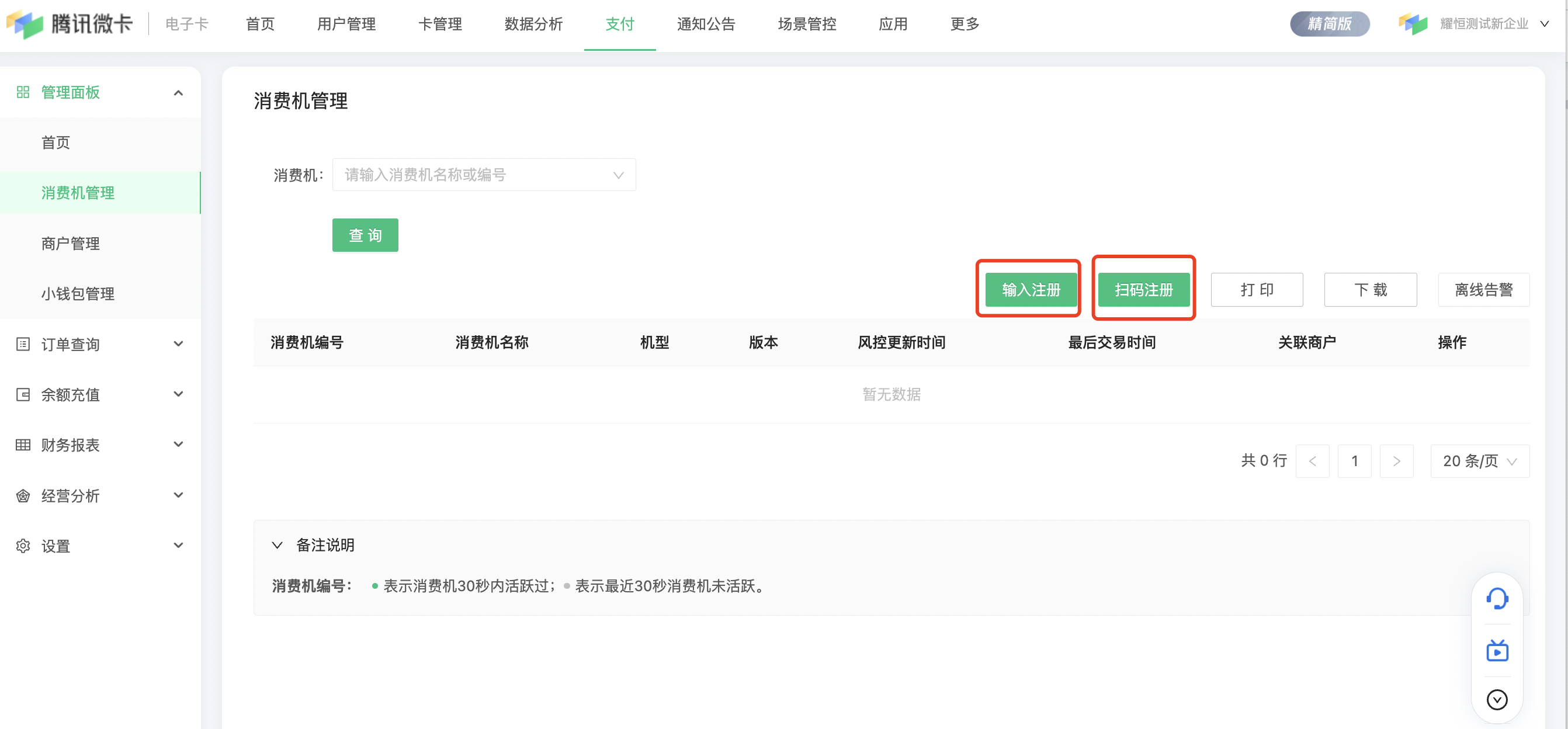
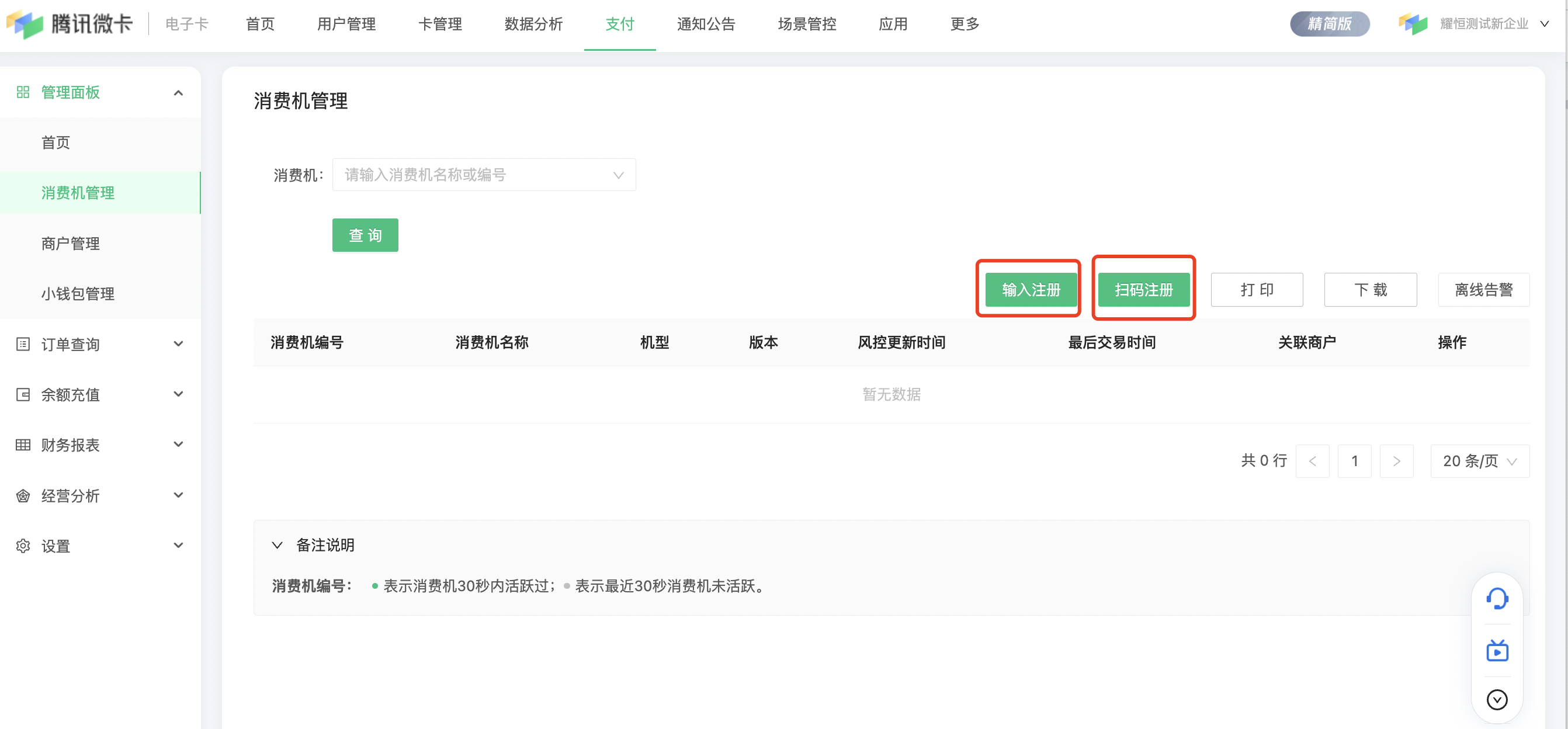
机具注册完后,机具信息会显示在表格中。其中操作栏提供对机具的一些基本操作,包括:修改机具信息,删除机具等。
添加商户
1. 学校的商户之间大部分存在从属关系,故商户的录入也遵循商户的从属关系,以组织结构图的形式排列。初次进入管理面板 > 商户管理,面板上只有一个 +,单击 + 即可新建第一级商户。
2. 根据学校商户的关系,要录入商户的子商户时,需要选中该商户,单击该商户右侧的 + ,填写相应信息,即可成功新建该商户的子级商户。
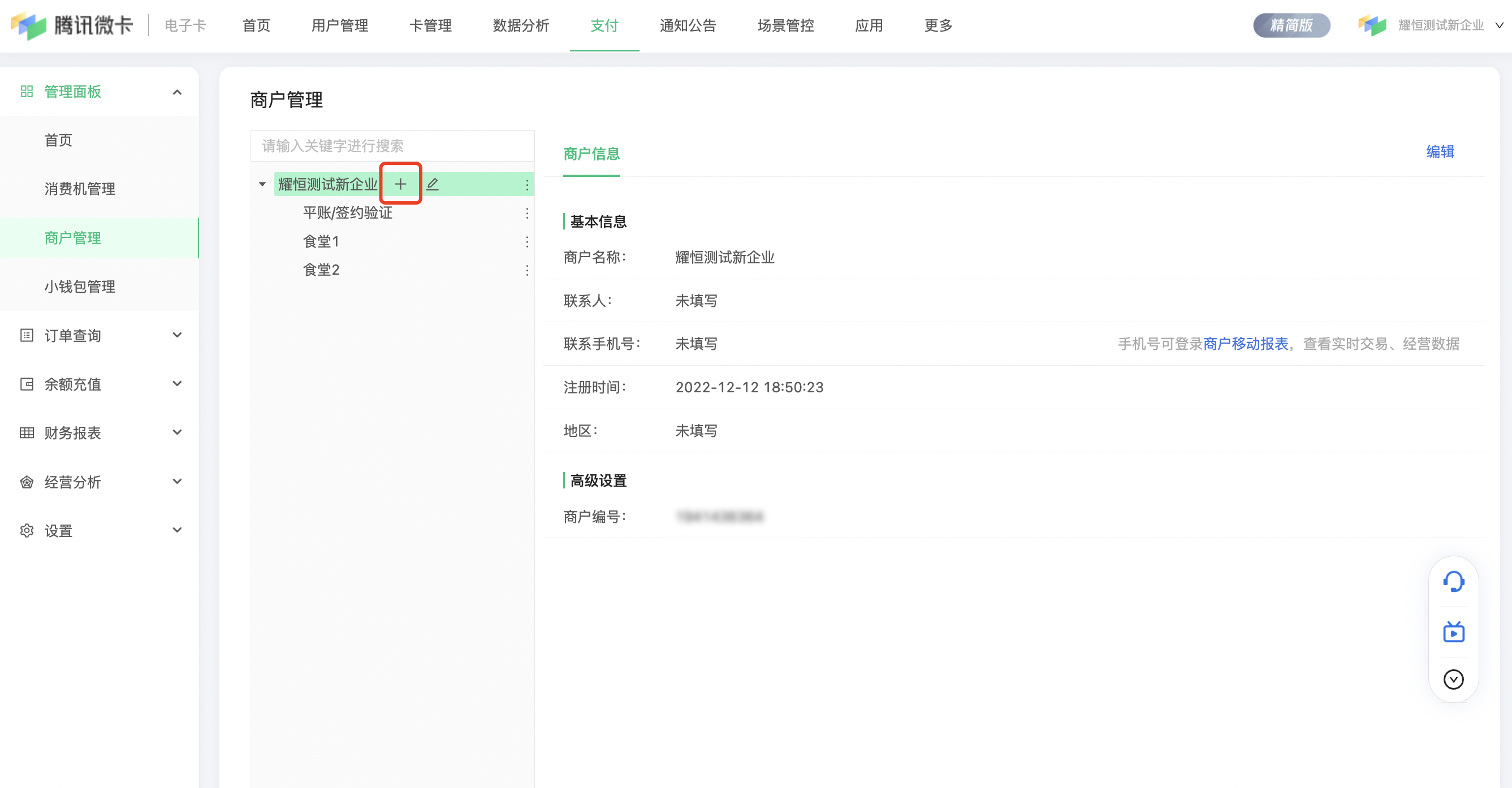
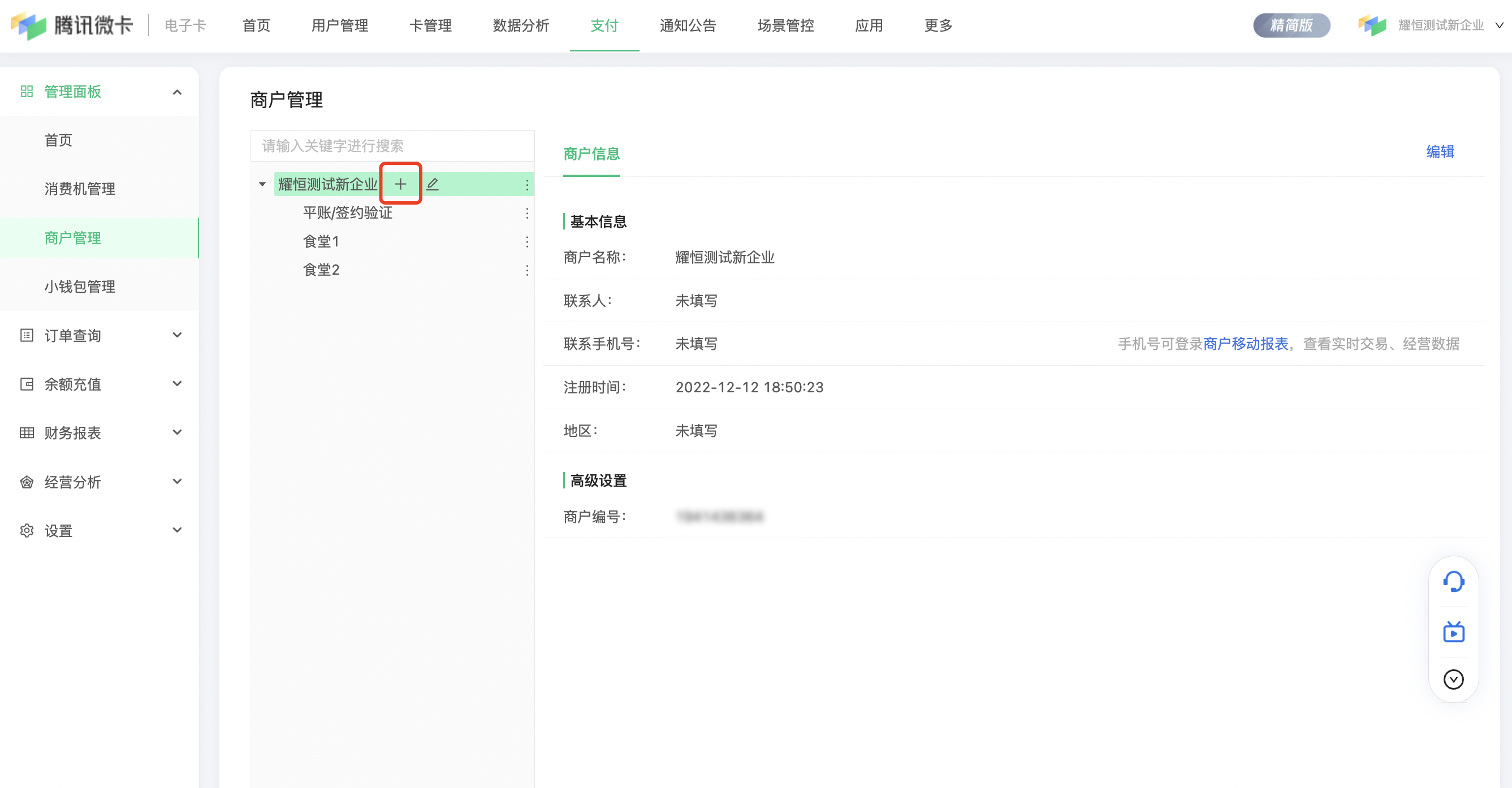
3. 填完信息,单击保存,则该商户注册成功。对应的商户信息会体现在右侧的商户信息版块中。在基本信息的联系电话这一栏处,商户负责人可扫码绑定手机号,可以在移动端接收报表,在手机上即可实时查看该商户及子商户报表数据。
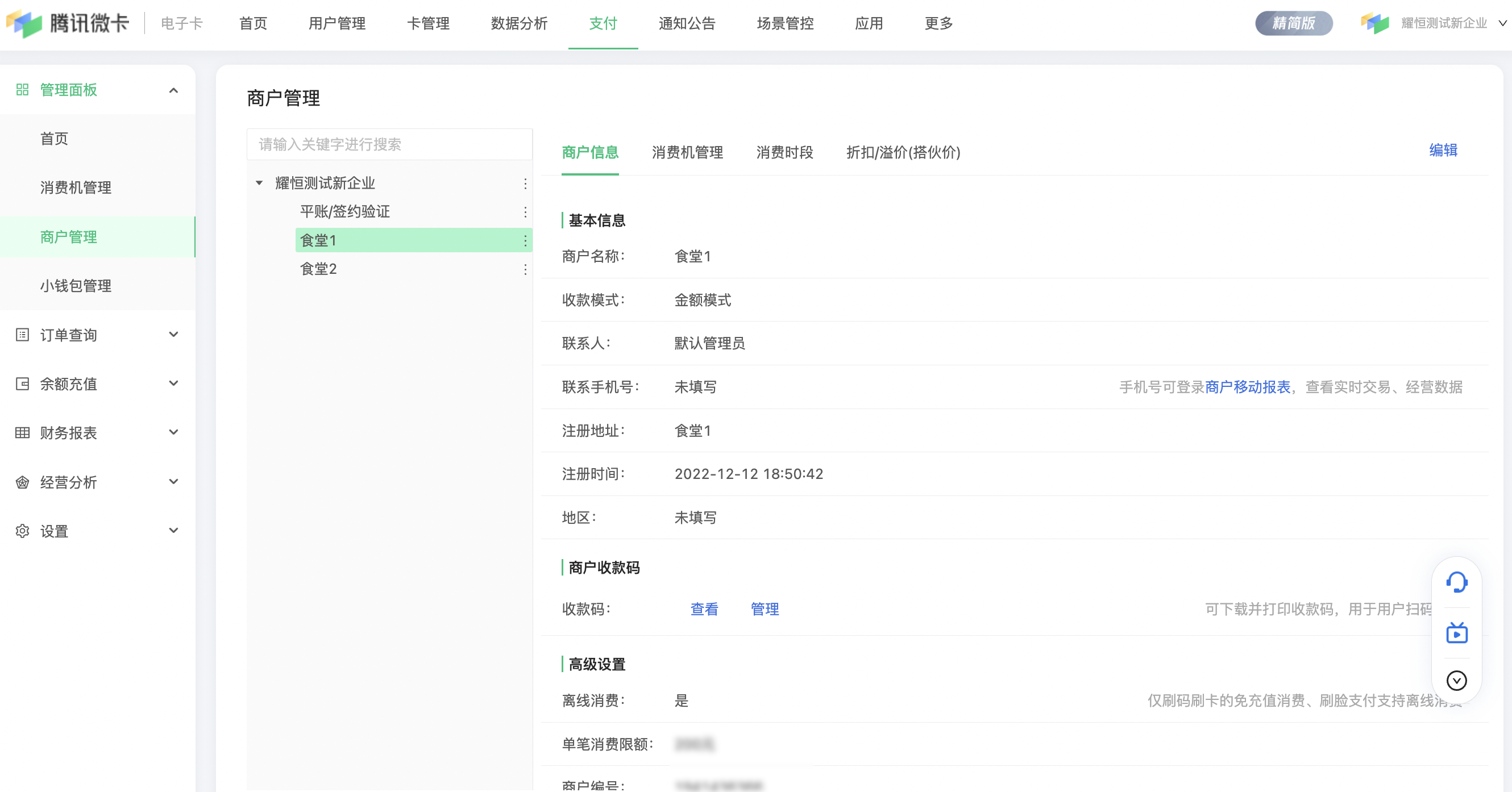
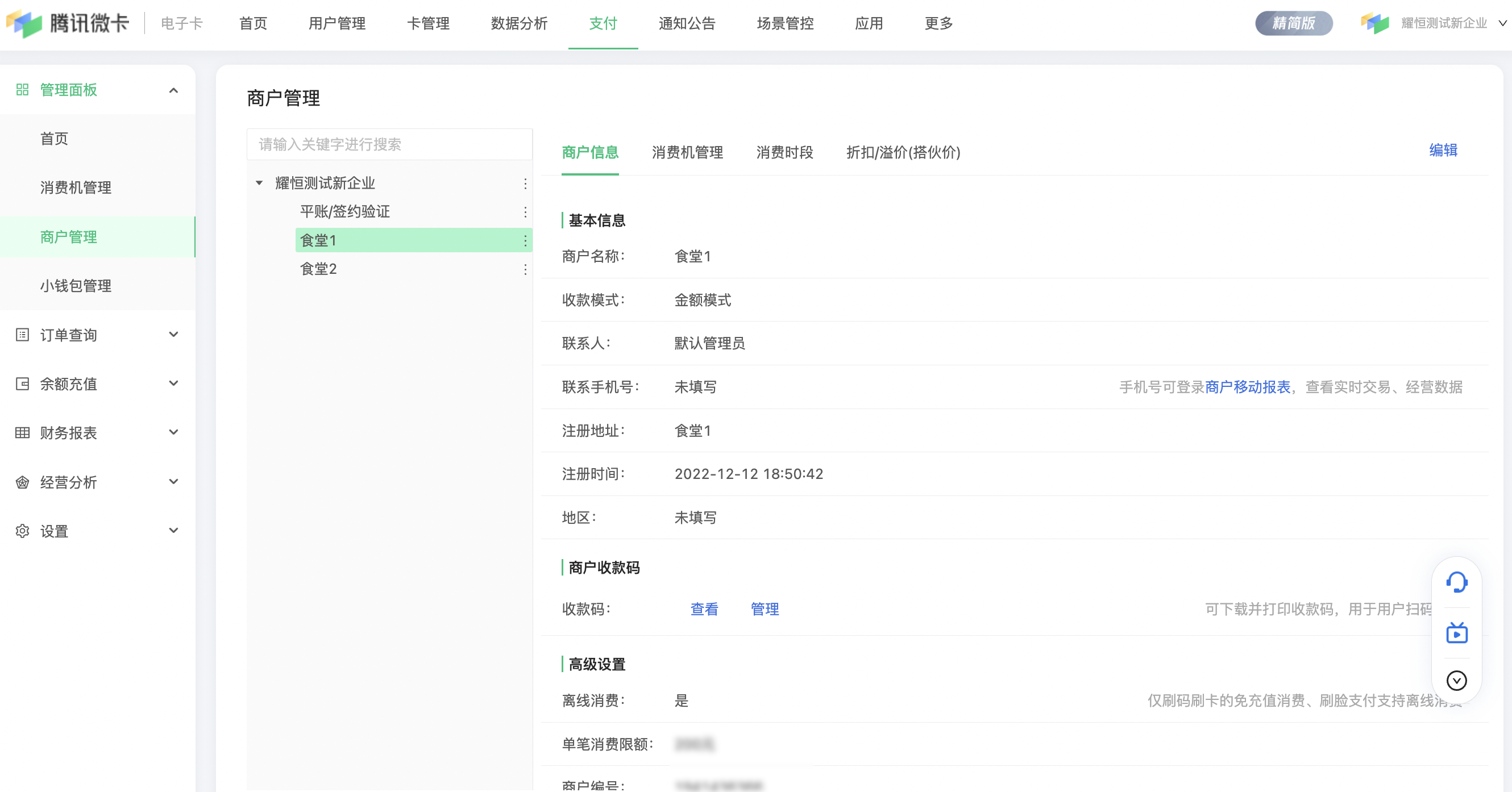
如果商户信息在注册时有误,或者发生变更,可以选择该商户右侧铅笔标志,对商户信息进行修改。
如果商户在该组织架构图中的位置有误,或学校内的商店有关闭等变动,需要删除商户,可以单击该商户右侧的删除图标,对该商户进行删除。
进行删除操作时,不能直接删除上级商户,只能从最子级商户开始操作,防止使用者误操作。
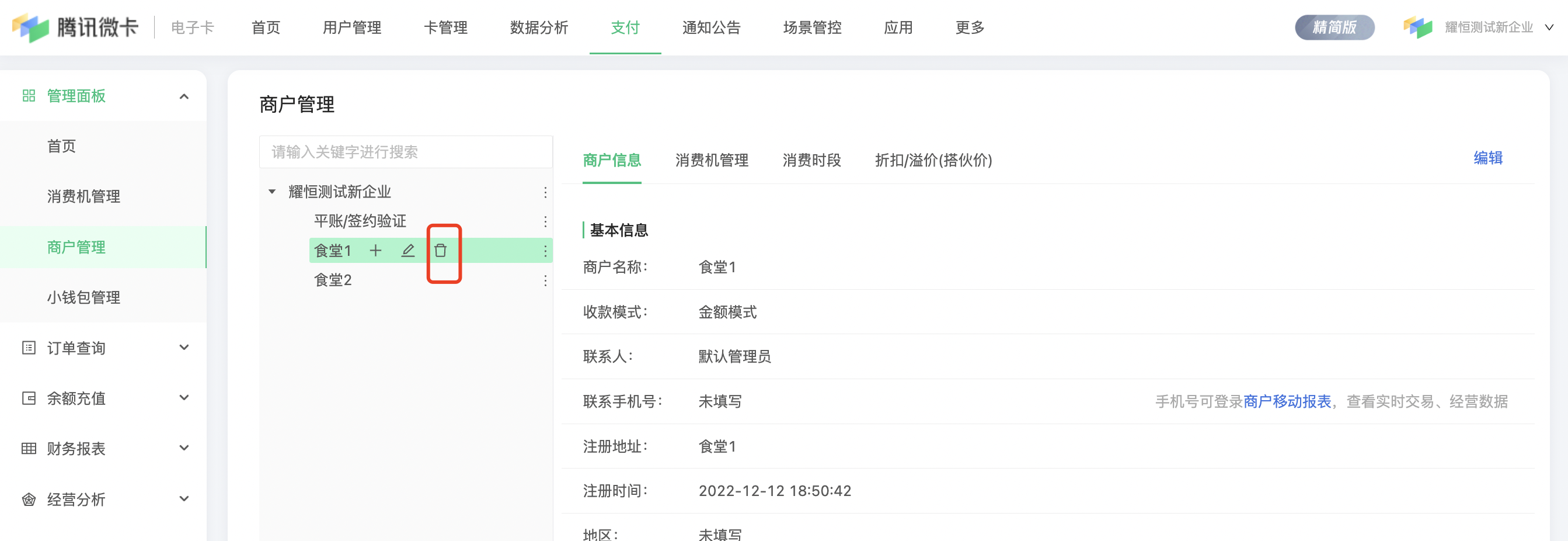
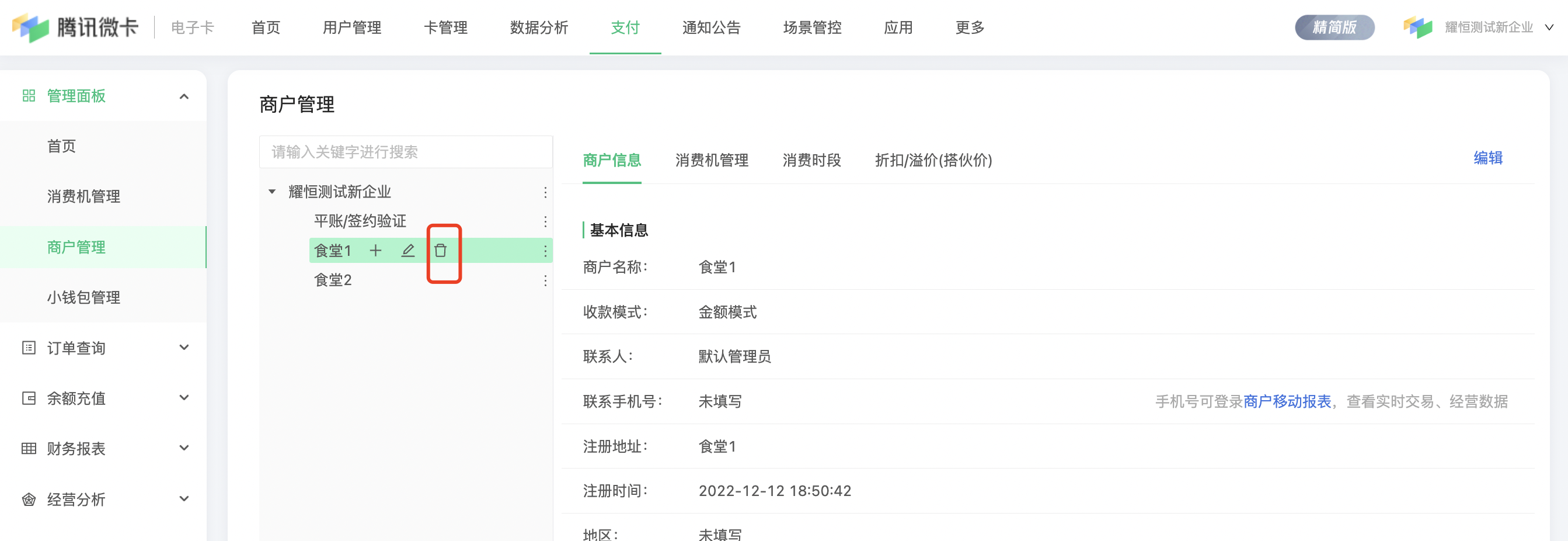
绑定机具
1. 在管理面板 > 商户管理的左侧商户架构图中,选择需要绑定的商户,选择消费机管理 > 绑定消费机。
2. 在选择机具的弹框里,直接选择或通过关键字搜索要绑定的机具,可一次同时选择绑定多台机具。
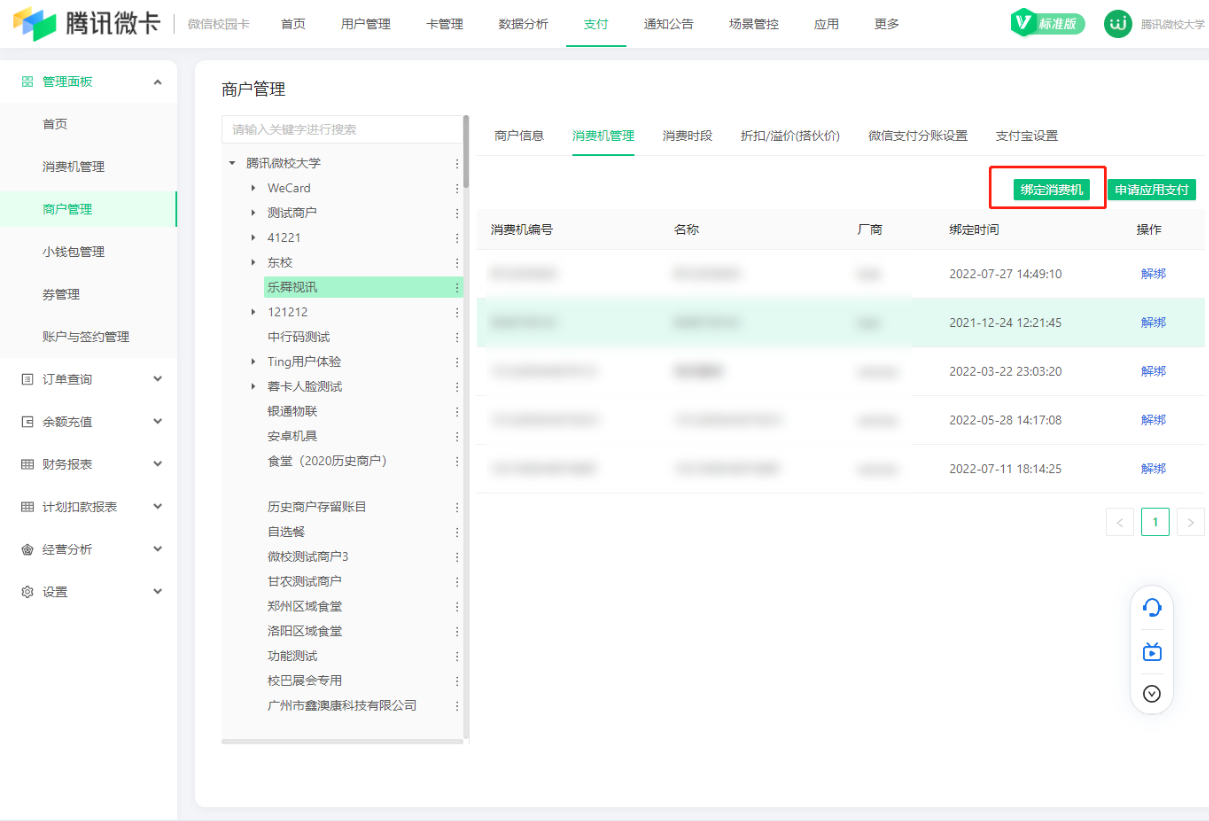
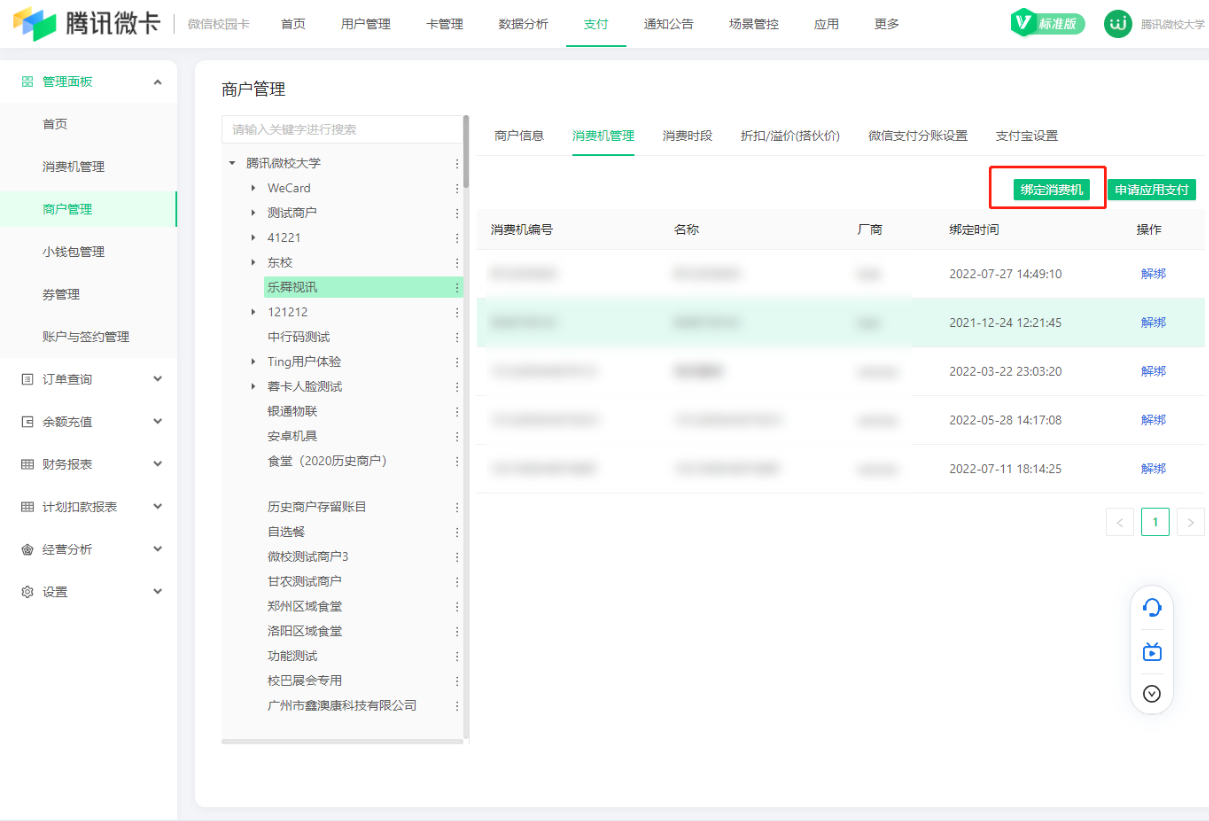
3. 机具绑定成功之后,绑定的机具信息显示在当下方信息框中。在操作一栏处,单击解绑即可以解绑当前商户绑定机具。
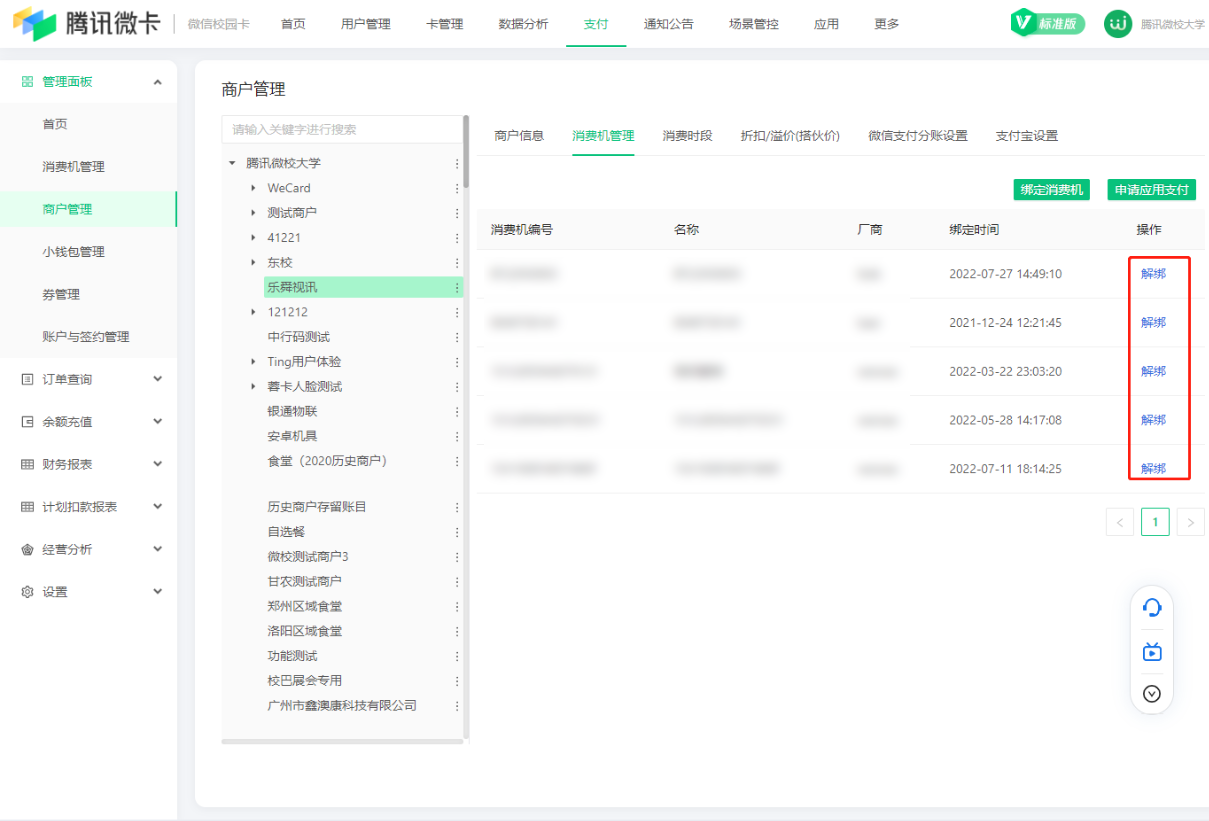
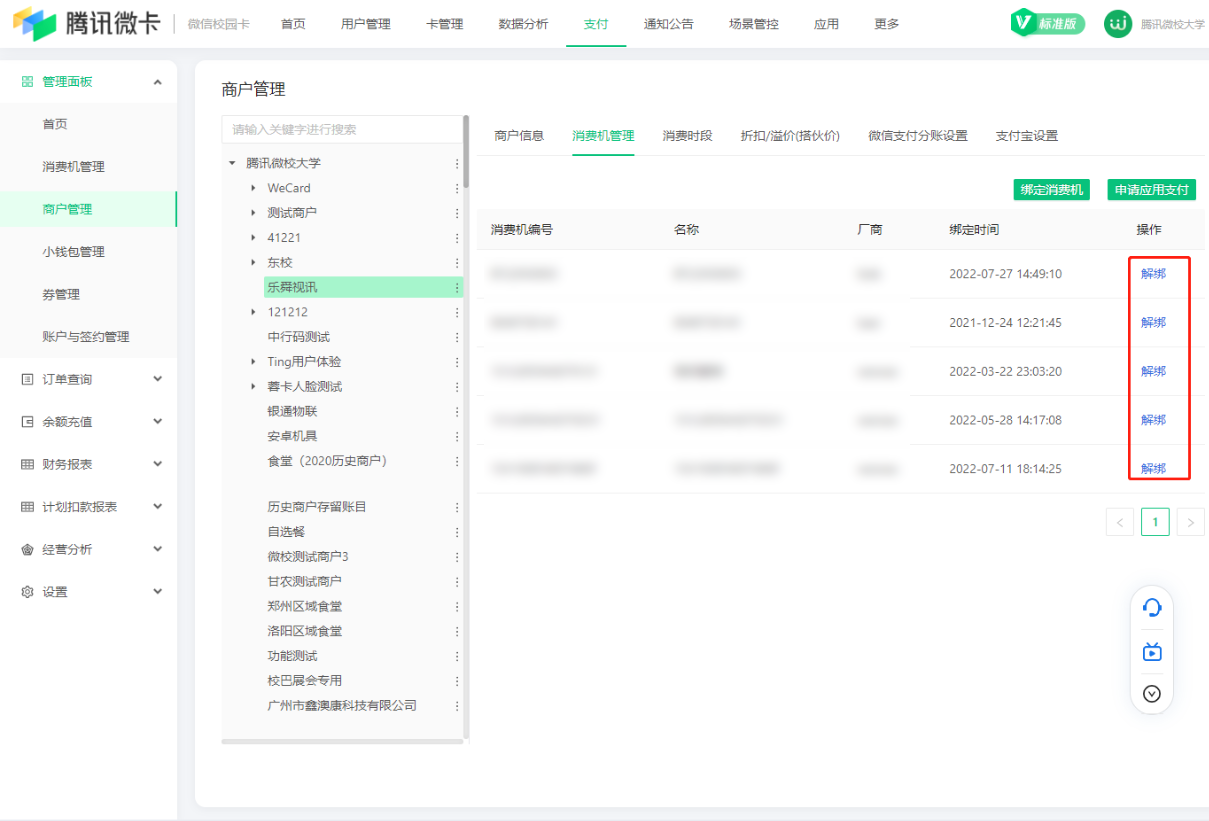
4. 此外,还可以在本页面申请收款码,用户扫码后跳到小程序完成付款流程,适用于机具断网或者停电时等场景。